วิธีเรียกคืนอีเมลที่ส่งบน iOS 16

เมื่ออัปเกรดเป็น iOS 16 แอป Mail บน iOS 16 จะได้รับการอัปเดตด้วยความสามารถในการเรียกคืนอีเมลเมื่อส่งตามเวลาที่เลือกได้
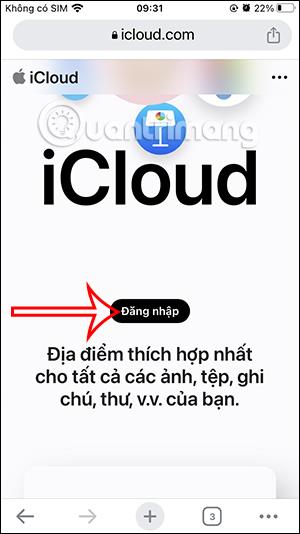
เมื่อคุณลงทะเบียนบัญชี Apple IDจะมีส่วนประกาศข้อมูลส่วนบุคคลพร้อมข้อมูลพื้นฐาน และข้อมูลส่วนบุคคลนั้นสามารถเปลี่ยนแปลงได้อย่างสมบูรณ์เพื่อให้ตรงกับข้อมูลปัจจุบันของคุณ เราอาจเปลี่ยนแปลงข้อมูลส่วนบุคคลของคุณ รวมถึงชื่อ ที่อยู่อีเมล หมายเลขโทรศัพท์ และที่อยู่บนเว็บไซต์ของ Apple บทความด้านล่างจะแนะนำคุณเกี่ยวกับการเปลี่ยนแปลงข้อมูลบัญชี Apple ID ของคุณ
คำแนะนำในการเปลี่ยนข้อมูลบัญชี Apple ID
ขั้นตอนที่ 1:
ขั้นแรก ผู้ใช้จะเข้าถึงเว็บไซต์การจัดการบัญชี Apple ตามลิงก์ด้านล่าง
ขั้นตอนที่ 2:
ที่อินเทอร์เฟซเว็บไซต์นี้ ผู้ใช้ลงชื่อเข้าใช้บัญชี Apple ของคุณหรือหากลงชื่อเข้าใช้โทรศัพท์แล้ว ให้เข้าถึงเว็บไซต์ต่อไปด้วยบัญชีของคุณ
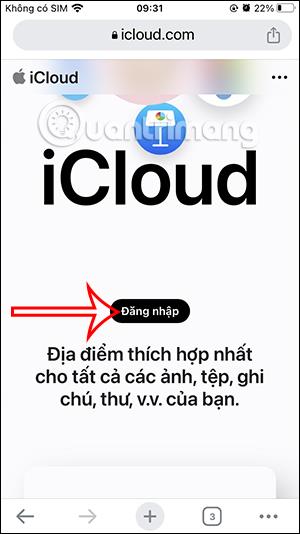
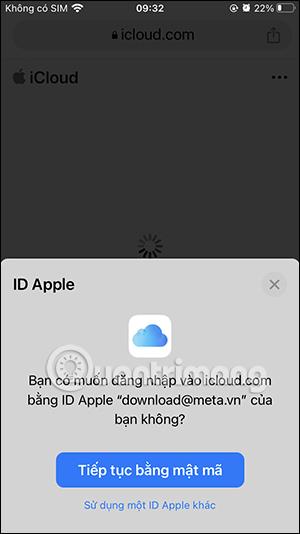
ขั้นตอนที่ 3:
ที่อินเทอร์เฟซเว็บไซต์ ผู้ใช้คลิกที่อวตารปัจจุบันและเลือกจัดการ Apple ID ในรายการที่แสดงด้านล่าง ตอน นี้คุณจะถูกโอนไปยังเว็บไซต์ใหม่ทั้งหมดคลิกลูกศรแบบเลื่อนลงและเลือกข้อมูลส่วนบุคคล
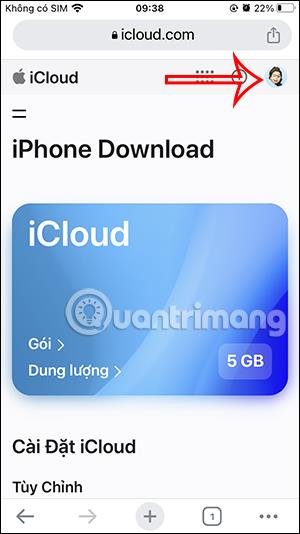
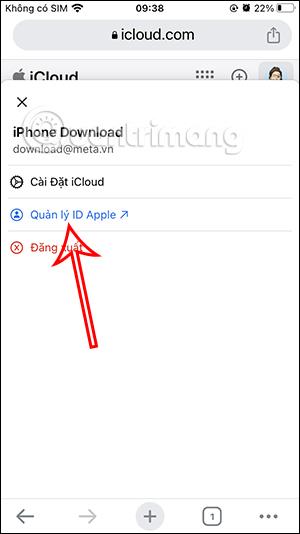
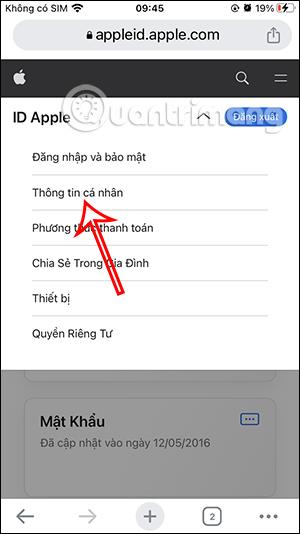
ขั้นตอนที่ 4:
ถัดไปคุณจะเห็นอินเทอร์เฟซที่มีข้อมูลบัญชี Apple ส่วนบุคคล หากคุณต้องการเปลี่ยนแปลงข้อมูลใดๆให้คลิกรายการข้อมูลนั้นแล้วป้อนข้อมูลใหม่
สุดท้ายคลิกบันทึกด้านล่างเพื่อบันทึกข้อมูลใหม่สำหรับบัญชี Apple ID ของคุณ
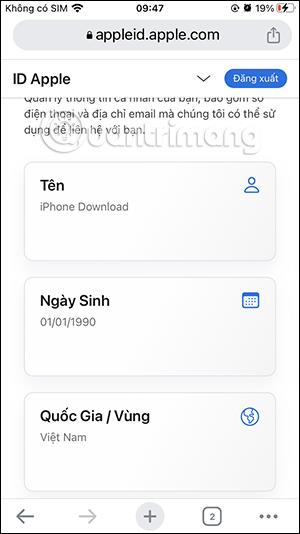
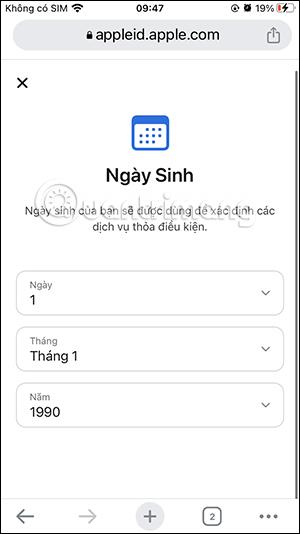
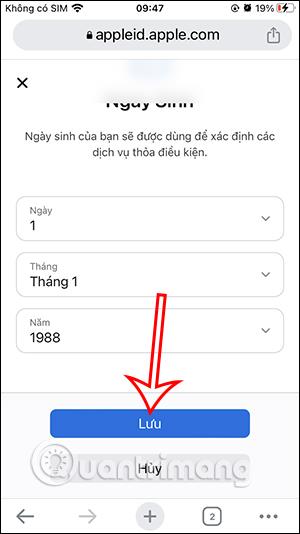
ข้อมูลใหม่สำหรับบัญชี Apple ID ของคุณจึงได้รับการบันทึกแล้ว
เมื่ออัปเกรดเป็น iOS 16 แอป Mail บน iOS 16 จะได้รับการอัปเดตด้วยความสามารถในการเรียกคืนอีเมลเมื่อส่งตามเวลาที่เลือกได้
iOS 16 มีคุณสมบัติมากมายในการปรับแต่งหน้าจอล็อคของ iPhone และรูปภาพหน้าจอล็อกของ iPhone ยังมีตัวเลือกให้ครอบตัดรูปภาพได้โดยตรง ปรับพื้นที่รูปภาพได้ตามต้องการ
คุณเจลเบรค iPhone ของคุณสำเร็จแล้วหรือยัง? ยินดีด้วย ก้าวที่ยากที่สุดจบลงแล้ว ตอนนี้คุณสามารถเริ่มการติดตั้งและใช้การปรับแต่งเล็กน้อยเพื่อสัมผัสประสบการณ์ iPhone ของคุณอย่างที่ไม่เคยมีมาก่อน
สำหรับผู้ที่คุ้นเคยกับปุ่มโฮมบน iPhone เวอร์ชันก่อน ๆ บางทีการเปลี่ยนไปใช้หน้าจอแบบขอบจรดขอบอาจทำให้สับสนเล็กน้อย ต่อไปนี้คือวิธีใช้ iPhone ของคุณโดยไม่มีปุ่มโฮม
แม้ว่าสไตลัสนี้มีรูปลักษณ์ที่เรียบง่าย แต่ก็มี "คุณสมบัติมากมาย" และความสะดวกสบายเมื่อจับคู่กับ iPad
Passkeys มุ่งหวังที่จะกำจัดการใช้รหัสผ่านบนเว็บ แม้ว่าสิ่งนี้อาจฟังดูน่าสนใจ แต่ฟีเจอร์ Passkeys ของ Apple ก็มีข้อดีและข้อเสีย
แอปพลิเคชั่น Files บน iPhone เป็นแอปพลิเคชั่นจัดการไฟล์ที่มีประสิทธิภาพพร้อมคุณสมบัติพื้นฐานครบครัน บทความด้านล่างนี้จะแนะนำให้คุณสร้างโฟลเดอร์ใหม่ใน Files บน iPhone
ปรากฎว่า iOS 14 ไม่ใช่สาเหตุโดยตรงที่ทำให้แบตเตอรี่ iPhone ร้อนเกินไปและทำให้แบตเตอรี่หมด
App Library หรือ Application Library เป็นยูทิลิตี้ที่ผู้ใช้ iPhone ค่อนข้างคุ้นเคยอยู่แล้ว แต่เปิดตัวบน iPad ผ่าน iPadOS 15 เท่านั้น
เพื่อช่วยให้ผู้ใช้ค้นหาสถานที่บน Google Maps ได้อย่างง่ายดาย แอปพลิเคชันเวอร์ชันล่าสุดได้เพิ่มฟีเจอร์เพื่อสร้างวิดเจ็ต Google Maps บนหน้าจอ iPhone








